flv转换mp4后用不了(FLV文件怎么转MP4-三种方法掌握FLV转MP4)
在上网的时候,用户们发现了好看的视频保存下来的视频文件大部分都是FLV文件,FLV这种视频类型小,可以直接导入FLASH播放器中使用,在线浏览也非常的方便,看视频不卡顿,虽然FLV视频文件的优点有很多,但是不怎么常用,转换成常用的MP4文件在日常办公学习都很方便,那么怎么要怎么完成FLV转MP4视频呢?有需要的用户们可以通过小编所提供的这三种方法来学习视频文件转换,还在等什么,快来阅读掌握转换方法吧。

方法一、使用风云视频转换器
1、打开下载完成的风云视频转换器,进入操作界面。可以看到所有的软件功能。
点击左上方的视频转换功能前,会提醒用户们注册登录自己的软件账号才可以进行操作。
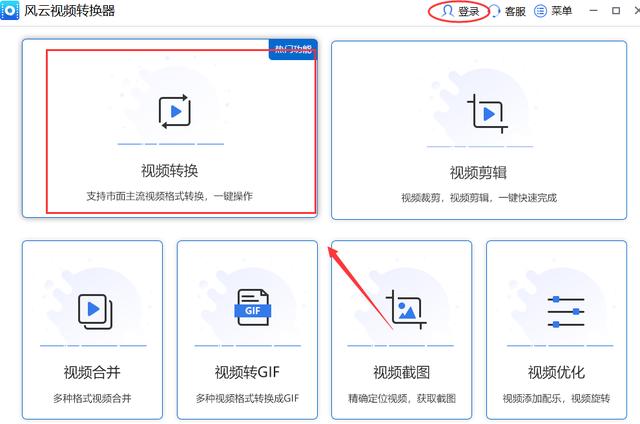
2、在视频转换功能内,用户们可以进行视频文件添加。

在电脑内寻找FLV文件,选择添加。

3、玄色文件的输出格式,找到MP4选项。
更改视频文件相关数据,自定义修改文件的

对视频进行裁剪,营销调整,橡树画质传输等,点击开始转换,等待转换率达到100就完成文件转换,获取转换后的MP4视频。

方法2、彩虹办公中心
这款软件也能够轻松完成视频转换。
1、打开彩虹办公中心,就可以看到软件的所用功能模块,在下方的视频主力功能中可以看到视频转换的小字。

2、点击进入视频处理功能内,选择最上方的视频转换功能,添加需要编辑的FLV文件。
找不到文件的伙伴们可以在快速访问内搜索FLV关键词来获取电脑中的视频文件。



3、完成FLV文件添加,在下方各种选择MP4输出格式,自定义修改视频文件的保存路径,放置其他盘,减少C盘的使用压力。
最后点击开始转换就可以完成视频文件转换。

方法三、文件名修改
这最后一个方法的使用操作就更加的简单,但是有时候会出现部分视频文件无法修改和文件损坏的情况。
1、首先需要找到要转换的FLV文件。
2、右键打开软件的小户型操作,在下方选择重命名功能。
3、对文件的后缀名进行修改,将FLV改成MP4。
4、最后点击完成修改,点是就可以完成文件装欢,保险起见双击打开文件属性查看文件类型。
那么以上就是小编为各位用户们带来的FLV转MP4视频的方法了,已经学会怎么使用的用户们可以下载软件,开启文件转换。
,免责声明:本文仅代表文章作者的个人观点,与本站无关。其原创性、真实性以及文中陈述文字和内容未经本站证实,对本文以及其中全部或者部分内容文字的真实性、完整性和原创性本站不作任何保证或承诺,请读者仅作参考,并自行核实相关内容。文章投诉邮箱:anhduc.ph@yahoo.com






